اگر مرورگر کروم شما با کندی مواجه شده است، ممکن است دلیل آن باز بودن تعداد زیادی تب یا اجرای افزونههای متعدد باشد. برای رفع این مشکل میتوانید چند راهکار ساده را به کار ببرید: تبهای غیرضروری را ببندید یا آنها را به صورت دستهبندی شده مدیریت کنید، افزونههای اضافی و غیرضروری را غیرفعال نمایید و از ابزار Task Manager داخلی کروم برای کنترل بهتر مصرف منابع استفاده کنید. انجام این اقدامات باعث کاهش مصرف حافظه رم توسط کروم و بهبود سرعت و عملکرد آن خواهد شد. در این مقاله از سلام دنیا، به بررسی روش های کاهش مصرف رم در مرورگر کروم پرداختهایم.
چگونه مصرف رم کروم را کاهش دهیم؟
1. کاهش مصرف رم کروم با استفاده از Task Manager
کروم مانند کامپیوتر شما، Task Manager مخصوص به خودش را دارد. این ابزار به شما نشان میدهد که هر تب و افزونه چقدر از حافظه استفاده میکند.
حتما بخوانید: کاهش مصرف باتری و حافظه زمان کار با گوگل کروم
- مرحله 1: کروم را باز کنید.
- مرحله 2: کلیدهای Shift + Esc را روی صفحه کلید خود فشار دهید تا Chrome Task Manager باز شود.
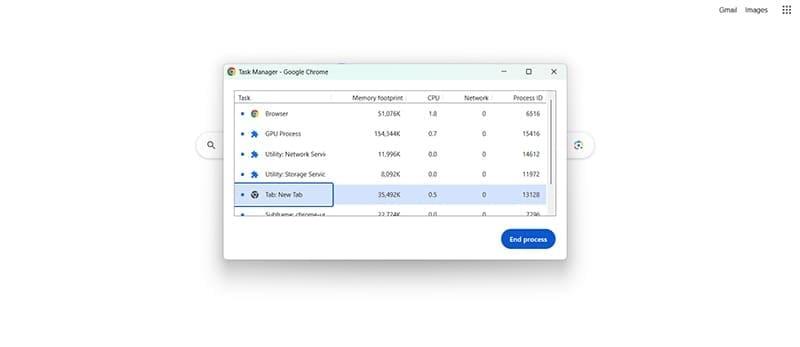
- مرحله 3: لیست را بررسی کنید و تبها یا افزونههایی را که حافظه زیادی مصرف میکنند، پیدا کنید.
- مرحله 4: روی موردی که میخواهید ببندید کلیک کنید، سپس روی End process کلیک کنید.
این کار چیزی را حذف نمیکند، فقط اجرای آن را در حال حاضر متوقف میکند. اگر متوجه شدید که یک سایت یا افزونه خاص همیشه از رم زیادی استفاده میکند، میتوانید به راحتی آن را ببندید.
2. کاهش مصرف رم کروم از طریق خاموش و یا حذف کردن افزونههای بلااستفاده
افزونهها (Extensions) ابزارهایی هستند که میتوانند کروم را مفیدتر کنند، اما آنها از حافظه هم استفاده میکنند. اگر در طول زمان افزونههای زیادی اضافه کردهاید، حتی اگر از آنها استفاده نکنید، میتوانند باعث کاهش سرعت کروم شما شوند.
- مرحله 1: در مرورگر کروم، روی سه نقطه در گوشه بالا سمت راست کلیک کنید.
- مرحله 2: با کلیک روی Extensions > Manage Extensions به افزونهها بروید.
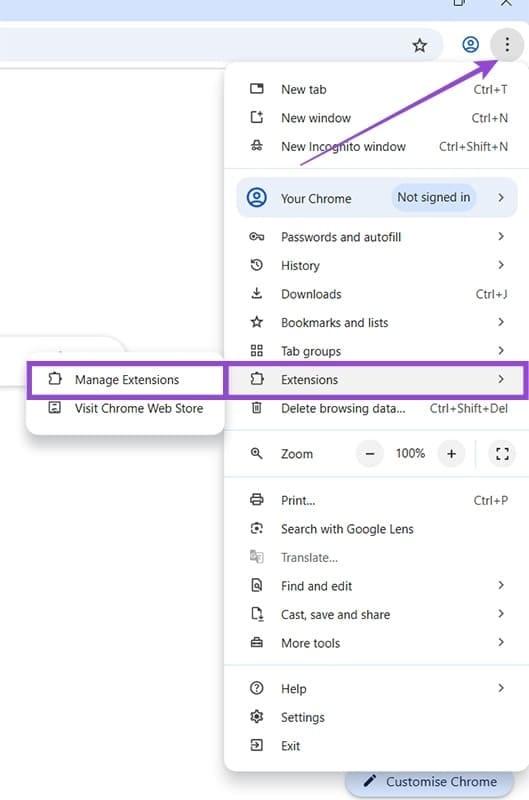
- مرحله 3: افزونههایی را که زیاد از آنها استفاده نمیکنید پیدا کنید. شما میتوانید آنها را غیرفعال کنید تا هنوز در لیست باقی بمانند، یا از گزینه “Remove” برای حذف کامل آنها استفاده کنید. برخی از افزونهها دائماً در پسزمینه اجرا میشوند. این افزونهها میتوانند رم بسیار بیشتری از آنچه فکر میکنید مصرف کنند.
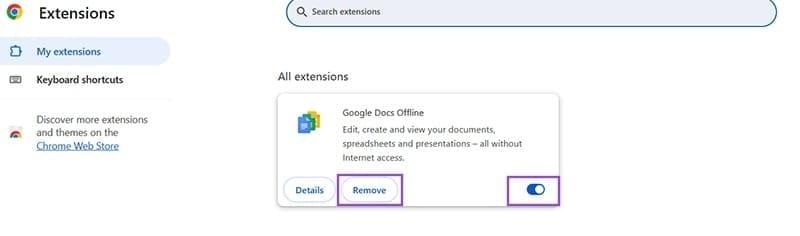
3. کاهش مصرف رم کروم با استفاده از گروههای تب یا بستن تبهای استفاده نشده
هر تبی که باز میکنید از حافظه استفاده میکند. اگر تبهای زیادی را در پسزمینه باز بگذارید، رم شما به سرعت مصرف میشود. لازم نیست همه آنها را ببندید، اما سازماندهی آنها مفید است.
حتما بخوانید: نحوه افزایش سرعت گوگل کروم در اندروید
- مرحله 1: روی یک تب کلیک راست کرده و گزینه Add tab to new group را انتخاب کنید.
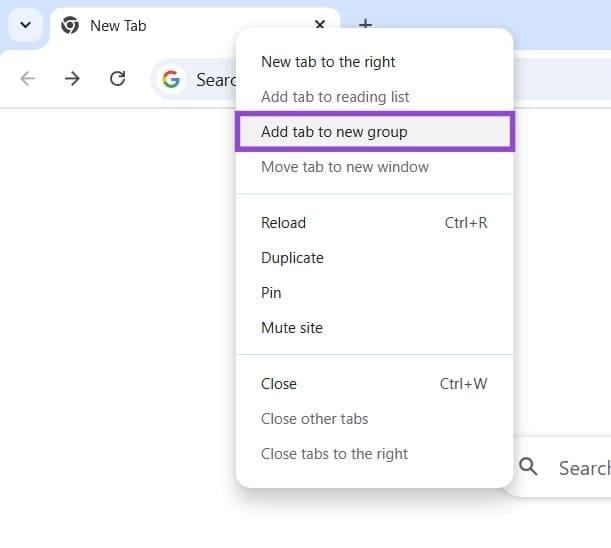
- مرحله 2: برای سازماندهی بهتر گروه، یک نام و یک رنگ به آن بدهید.
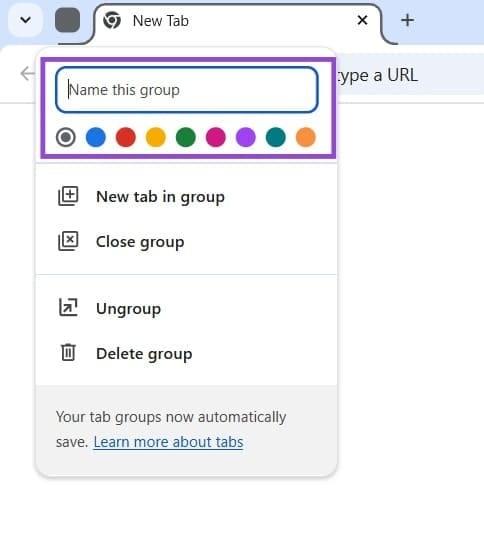
- مرحله 3: تبهایی را که نمیخواهید از دست بدهید اما نمیخواهید همیشه باز باشند، به بوکمارک اضافه کنید.
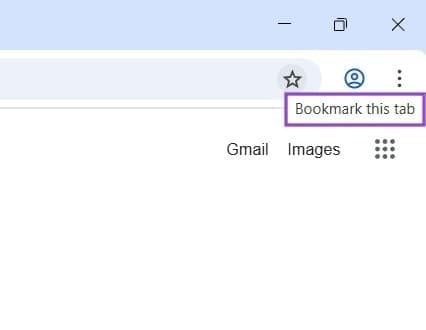
اگر اصلاً به یک تب نیاز ندارید، کافیست آن را ببندید. کروم فوراً آن حافظه را آزاد میکند.
4. کاهش مصرف رم کروم از طریق روشن کردن GRAPHICS Acceleration
این گزینه بخشی از کار را از رم شما به پردازنده گرافیکی رایانهتان منتقل میکند. اگر برخی از برنامههایی که اجرا میکنید نیاز به استفاده از رم دارند، این ممکن است همیشه مفید نباشد، اما برای برخی از کاربران، باعث میشود کروم روانتر اجرا شود.
- مرحله 1: کروم را باز کنید و روی سه نقطه در گوشه بالا سمت راست کلیک کنید.
- مرحله 2: به Setting>System بروید.
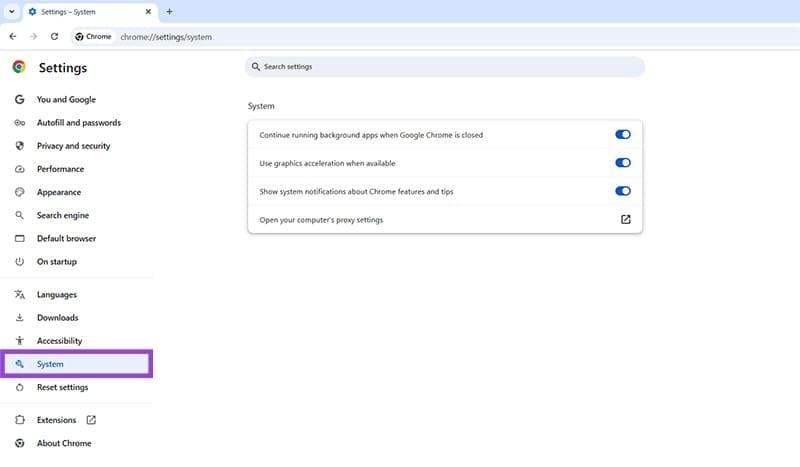
- مرحله 3: در صورت وجود، استفاده از شتاب گرافیکی را روشن کنید.
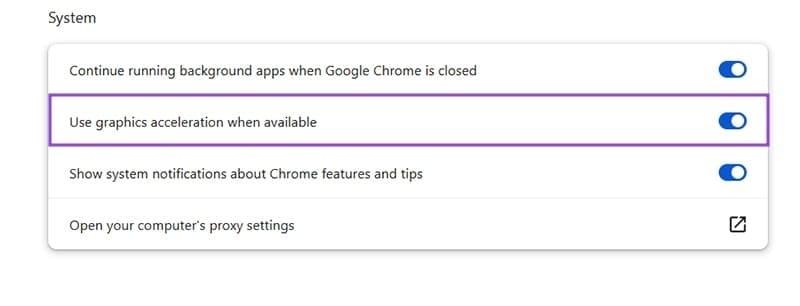
- مرحله 4: با بستن مرورگر و باز کردن مجدد آن، کروم را مجدداً راهاندازی کنید.
آن را امتحان کنید و ببینید که آیا سیستم شما اکنون بهتر کار میکند یا خیر. اگر اینطور نیست، میتوانید آن را دوباره خاموش کنید.
5. کاهش مصرف رم کروم از طریق پاک کردن فرآیندهای پس زمینه
کروم گاهی اوقات برنامهها را در پسزمینه اجرا میکند، حتی پس از اینکه همه تبها را میبندید. این کار بدون اینکه متوجه شوید، از حافظه استفاده میکند.
حتما بخوانید: رفع مشکل کند شدن گوگل کروم در مک
- مرحله 1: کروم را باز کنید و روی سه نقطه در گوشه بالا سمت راست کلیک کنید.
- مرحله 2: به تنظیمات > سیستم بروید.
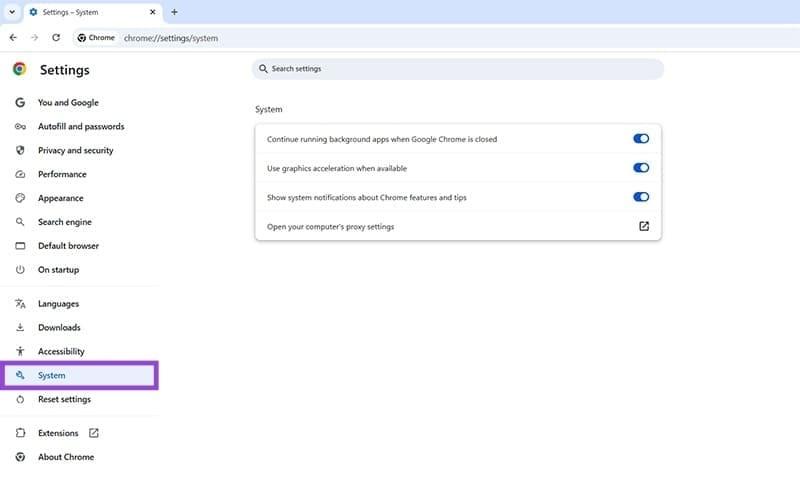
- مرحله 3: گزینه Continue running background apps when Google Chrome is closed را غیرفعال کنید.
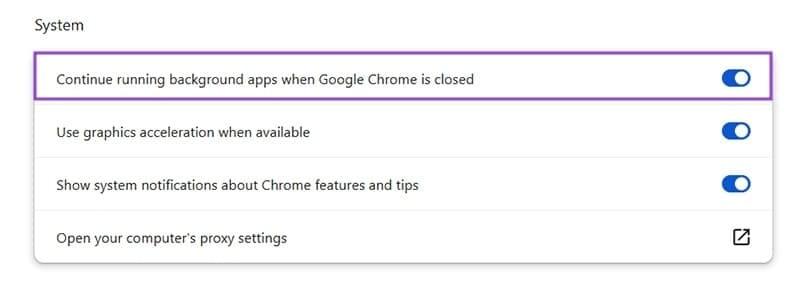
این تضمین میکند که کروم هنگام خروج کاملاً خاموش میشود و هیچ چیز در حال اجرا باقی نمیماند.
سخن آخر
کاهش مصرف رم در کروم با روش هایی مانند استفاده از Task Manager، غیرفعال کردن افزونه های غیرضروری و مدیریت تبها امکانپذیر است. همچنین فعال سازی شتاب گرافیکی و خاموش کردن برنامه های پسزمینه، به بهبود عملکرد مرورگر کمک میکند. این راهکارها سرعت کروم را افزایش و مصرف حافظه را کاهش میدهند.
مطالب مرتبط:
تنظیم میانبر حالت ناشناس در مرورگر کروم، فایرفاکس و اپرا
روش آزادسازی و کاهش مصرف حافظه رم در ویندوز 11
رفع خطای کم بودن حافظه [Computer Is Low on Memory] در ویندوز

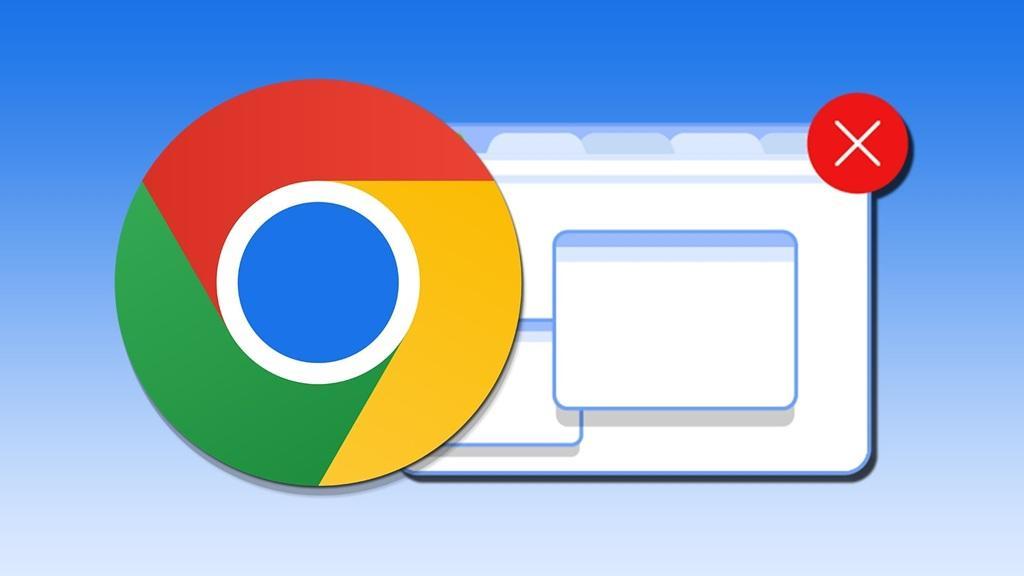
دیدگاه ها